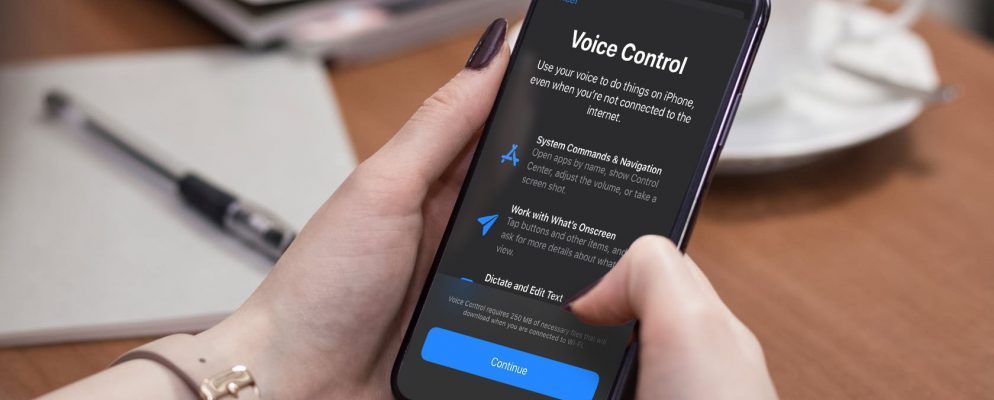您曾经想只用声音控制iPhone或iPad吗?好吧,iOS 13中引入的功能强大的新语音控制功能使您可以做到这一点,即使您未启用Siri也可以使用它。
虽然它主要是作为辅助功能,对于我们经常发现自己无法物理触摸手机的人,无论我们是抱着婴儿,玩游戏还是洗碗,语音控制也是一个非常有用的选择。
听起来很酷,对?而且很简单!这是您需要了解的有关如何使用iOS 13中的语音控制设置iPhone的真正免提操作的所有信息。
如何在iOS 13中设置语音控制
设置完善iOS 13中出色的可访问性功能非常容易。我们将向您展示如何立即运行它:




一切就绪!现在,您已在iPhone或iPad上启用了语音控制。启用后,您会在屏幕的左上方看到一个蓝色的麦克风图标。
在“设置"的“语音控制"菜单中,您可以通过多种方式定制此功能(例如,通过 Customize Commands (自定义命令)来自定义命令,以及通过 Vocabulary (词汇)向设备学习新单词。
),您还可以自定义命令反馈的工作方式。要在“语音控制"识别出您的命令后播放声音,只需切换识别后播放声音。这将为您提供听觉上的确认,以防万一您不看手机时是否遵循了命令。要显示提示以帮助您更快地操作手机,只需打开显示提示。
如何在iPhone主屏幕上进行语音控制
现在我们已经设置了语音控制,是时候以一种实用且高效的方式开始使用它了。
导航有两个必不可少的命令。让我们从主屏幕开始。以下是基本的语音命令,可在您希望与iPhone主屏幕进行免提交互时知道这些信息:
有它!这些是您可以用来通过语音控制iPhone主屏幕的基本命令。同样,如果您发现更容易,更快捷的说说,则可以为所有这些选项设置自定义语音命令。
如何在iPhone应用程序中进行语音控制
以显示如何使用语音控制在应用程序内进行导航,下面是一个用于Instagram的语音控制示例。 Instagram是一个复杂的应用程序,其中有许多不同的选项,控件和菜单可供选择,因此它会教给您很多有关如何掌握语音控制的信息。
让我们从“显示数字"命令。显示号码是语音控制不可或缺的一部分:无论您在手机上的哪个位置,它都会在屏幕上为您提供不同的号码,每个号码都对应于特定的屏幕操作。然后您可以大声说出一个数字,语音控制将执行与该数字相对应的屏幕操作。



让我们尝试一下:
这是使用语音控制仅使用语音来控制喜爱的应用程序的基础。像馅饼一样简单。
如何使用语音控制输入和编辑文本
如果您太忙于重新布置家具,但是您需要记下笔记本中的杂散想法,该怎么办Notes应用程序,例如本周用于杂货店的物品?


轻松!
要更改单词并修正输入错误,只需说出“更改[ 如果同一单词有多个版本,您会看到每个单词都由一个数字表示,因此只需说出相应的数字即可选择要更改的单词。<
您还可以选择,删除,剪切,复制和粘贴单词:
。您现在距离掌握语音控制又迈了一步!
使用语音控制的更多方法
还有其他多种方法利用语音控制。这里是您可以说出的其他命令的快速列表:
就是这样!
您现在是只用声音操纵iPhone的高手!出门在外时,请小心保持“语音控制"功能的睡眠状态-与Siri不同,语音控制会听并服从它听到的任何声音,而不仅仅是您的声音。
是否想进一步使用它?开始使用Siri!我们已经掌握了Siri命令的主要列表。